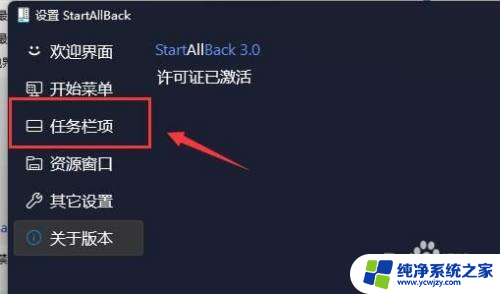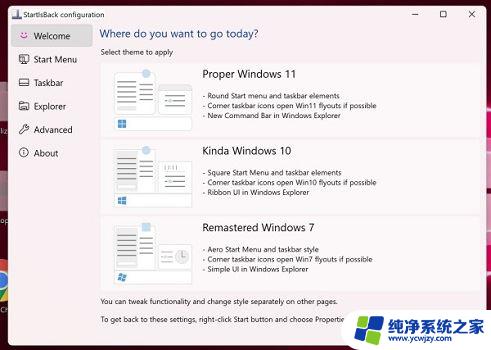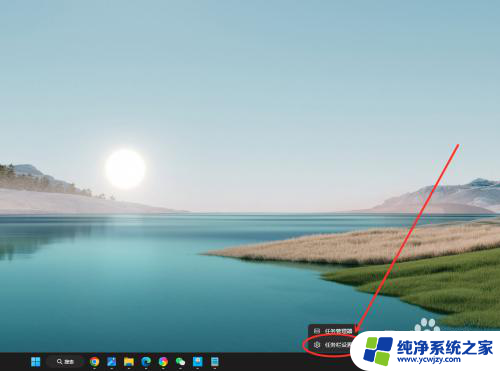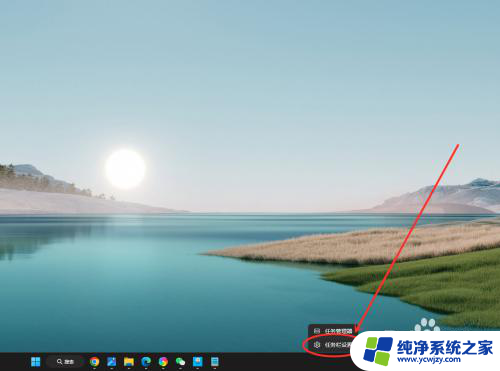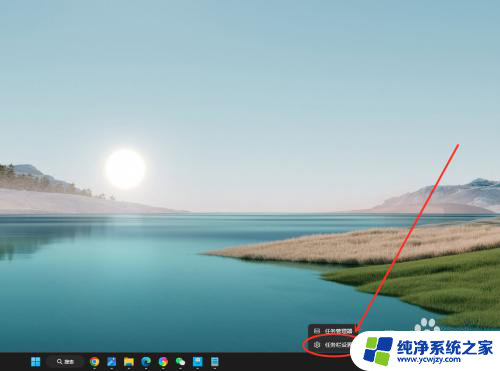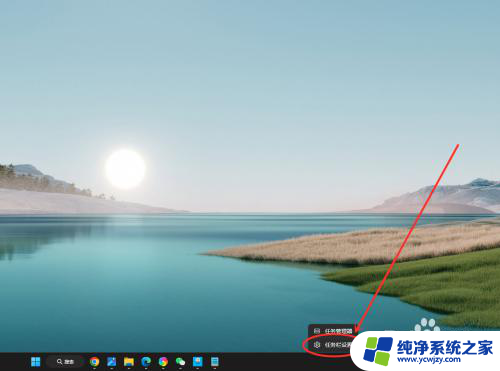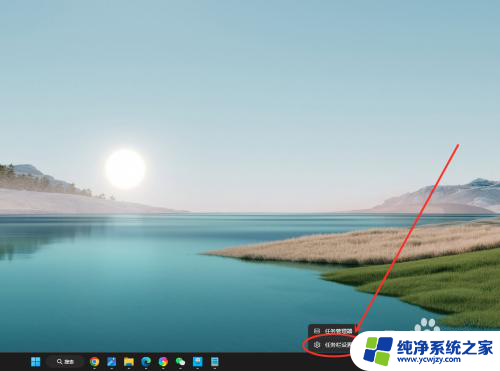win11怎么在任务栏不合并显示
更新时间:2024-10-28 18:05:43作者:jiang
Win11系统是微软最新发布的操作系统版本,带来了许多新的功能和操作体验,其中任务栏的设计也有了一些改变,但有些用户可能不喜欢任务栏合并显示的设置。如果您想要在Win11系统中取消任务栏的合并显示,可以通过简单的设置来实现。接下来我们将介绍如何在Win11系统中设置任务栏不合并显示的方法。
具体步骤:
1.在任务栏点击鼠标右键,选择“任务栏设置”选项。
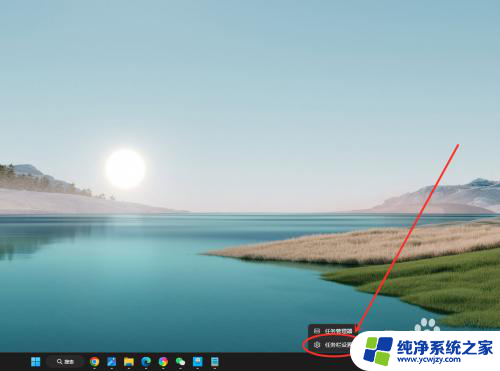
2.找到“合并任务栏按钮并隐藏标签”选项,点击右侧下拉菜单。
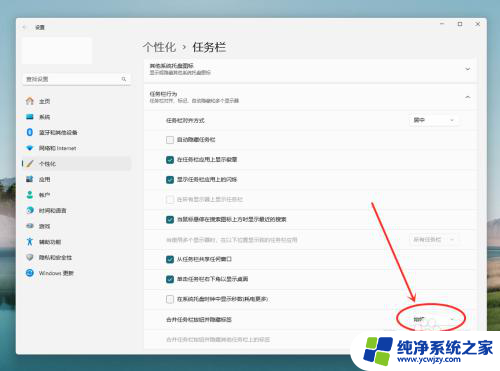
3.在弹出菜单中,选择“从不”选项。即可设置任务栏从不合并。
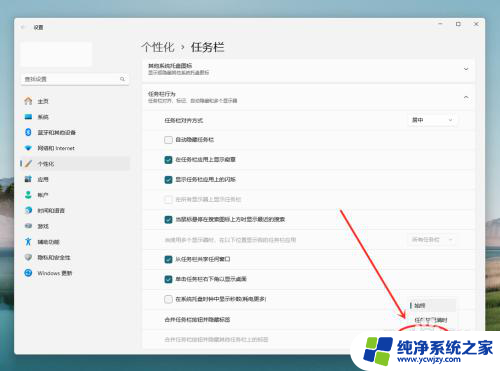
以上就是win11怎么在任务栏不合并显示的全部内容,有遇到相同问题的用户可参考本文中介绍的步骤来进行修复,希望能够对大家有所帮助。